コメントの管理
コメント管理画面へのアクセス方法
管理者メニューからアクセスする
Wordpress管理画面の左メニューより「コメント」をクリック。
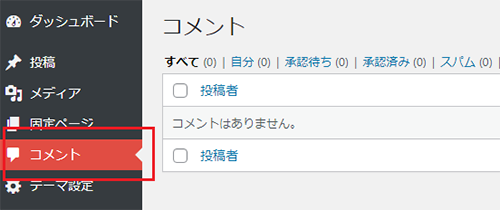
投稿一覧画面からアクセスする
投稿一覧画面では各記事に投稿されているコメントの数を確認することができます。
赤枠部分をクリックするとその記事に投稿されたコメントだけを絞り込んだ状態でコメント管理画面にアクセスすることができます。

コメント管理画面について
コメント管理画面では主に投稿されたコメントに対して以下のような操作をすることができます。
- コメントの検索
- コメントの削除
- コメントの返信
- コメントの編集
- コメントの承認
コメントの承認について
コメントの設定でコメントの手動承認を必須としている場合、投稿されたコメントは管理者によって承認されるまでの間、記事内のコメント欄に表示されません。
コメント管理画面より、承認されていないコメントを「承認」していただくことで記事のコメント欄に表示されるようになります。
コメントの設定について
「ディスカッション設定」を利用することで1ページ当たりの表示件数やNGワードの設定など、コメントに関する細かい設定を行うことができます。
1.ディスカッション設定画面へアクセス
WordPress管理画面の左メニューより、「ディスカッション設定」をクリック。
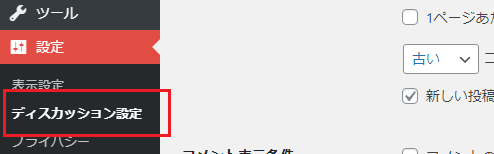
2.コメントに関する設定を変更して保存する
設定を変更し、「保存」ボタンをクリック。
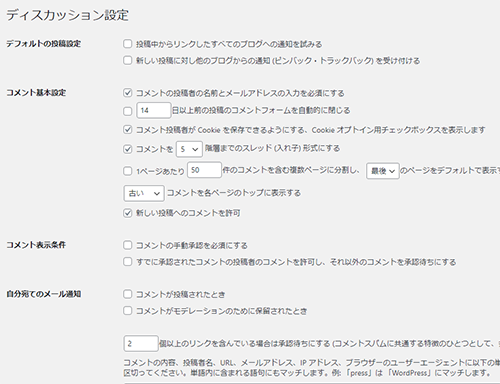
コメントに関する設定項目は以下の通りです。
| 項目名 | 説明 |
|---|---|
|
コメント基本設定 |
主に記事内のコメントフォームに関する基本的な設定ができます。 |
| コメント表示条件 | 主に投稿されたコメントの承認に関する設定ができます。 |
| 自分宛てのメール通知 | コメントが投稿されたときの管理者宛ての通知に関する設定ができます。 |
| コメントのNGワード | コメント投稿時の本文に使用できないNGワードの設定ができます。 |
3.設定完了
保存完了に関するメッセージが表示されれば設定変更が完了です。

